4.3. Objekteigenschaften
Die Eigenschaften eines Objektes kontrollieren sein Aussehen. Die Eigenschaften beeinhalten Schriftart und Aussehen, Strichstärke, Linienart, Schriftfarbe, Transparenz (ob der Hintergrund gezeichnet werden soll), Vorder- und Hintergrundfarbe. Weitere Eigenschaften bestimmen, wie ein Objekt dargestellt wird. Dabei weisen unterschiedliche Objekttypen unterschiedliche Eigenschaften auf.
Die Eigenschaften eines Objektes können auf zwei Arten gesetzt werden. Die Standardeinstellungen, die aktiv sind, wenn das Objekt zur Zeichenfläche hinzugefügt wird, bestimmen die initialen Objekteigenschaften. Sobald Objekte im Diagramm platziert wurden, können ihre Eigenschaften über den Eigenschaftendialog des Objektes oder einer Gruppe von Objekten geändert werden.
4.3.1. Quellen der Standardeigenschaften
Die Standardeigenschaften eines Objektes werden in Dia an zwei Stellen verwaltet. Zunächst werden, wie zuvor im Abschnitt Vorausgewählte Farbe, Strichstärke und Linienart beschrieben, eine Vorauswahl von Vorder- und Hintergrundfarbe, der Strichstärke und der Linienart für alle Standardobjekte und einige Spezialobjekte über den Werkzeugkasten voreingestellt. Für Linienobjekte werden auch die Start- und Endpfeile über den Werkzeugkasten vorausgewählt.
Die restlichen Standardeigenschaften eines Objektes können über den "Vorgaben:"-Eigenschaftendialog für jeden Objekttyp individuell festgelegt werden. Dieser Dialog lässt sich über einen Doppelklick auf das Objektsymbol im Werkzeugkasten öffnen. Da die Eigenschaften von Objekt zu Objekt variieren, sieht jeder dieser Vorgabendialoge anders aus. Im folgenden finden Sie Beispiele der Vorgabendialoge für die Standardobjekte Text und Rechteck.
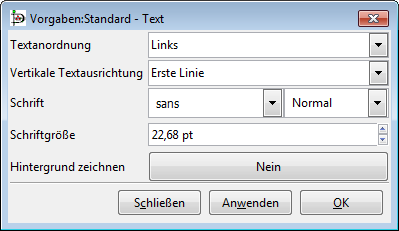
Abbildung 4.34. Vorgaben Texteigenschaften
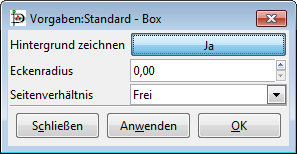
Abbildung 4.35. Vorgaben Rechteckeigenschaften
Für Objekte, die Text beeinhalten, wird der Vorgabendialog in der Regel die Textausrichtung, Schriftart, Schriftstärke (normal, fett, usw.) und die Schriftgröße. Dadurch ist es möglich, Vorgaben für die Textdarstellung aller Objekte zu treffen, die Texte beinhalten.
4.3.2. Objekteigenschaften ändern
Sobald Objekte im Diagramm platziert wurden, können Ihre Eigenschaften einzeln oder, falls das Objekt Teil einer Gruppe ist, über die Gruppeneigenschaften geändert werden.
4.3.2.1. Eigenschaften eines Objektes ändern
Um die Eigenschaften eines einzelnen Objektes zu ändern, doppelklicken Sie auf das Objekt. Alternativ können Sie das Kontextmenü des Objektes mit einem Rechtsklick öffnen und dann wählen. In beiden Fällen wird der Eigenschaften-Dialog des Objektes angezeigt. Hier können Sie die Objekteigenschaften ändern.
![[Anmerkung]](images/note.png) | |
Falls Sie mehrere Objekte oder eine Gruppe von Objekte ausgewählt haben, werden Ihre Änderungen an den Objekteigenschaften für alle gewählten Objekte durchgeführt. Beachten Sie, dass die Anzeige im Eigenschaftendialog primär die Eigenschaften des Objektes anzeigt, auf das Sie geklickt haben. Andere ausgewählte Objekte können durchaus andere Eigenschaften aufweisen, die Sie dann überschreiben. |